【最終更新:2022/7/1】
こんにちは。カエル先生です。
この記事では「Wi-Fiルーター」の「置き場所」と「インターネットを速くする方法(設定の見直し)」を紹介します。
ルーターの置き方、置き場所は地味に重要です。セッティングをちょっと見直しただけで、劇的に回線速度がアップすることがあるからです。
なぜかというとそれは、Wi-Fiルーター(無線LAN)は「電波」で通信しているからです。
つまりルーターの置き方、位置などのセッティングが悪いと電波がうまく届かず、速度が遅くなってしまうのです。
ダウンロード速度、アップロード速度はもちろん、ping値だって悪化します。
参考記事:PS4のping値を改善する方法/ping値の下げ方を7つ紹介する | 初心者のためにPS4のインターネットを速くする方法を分かりやすく解説する
また、長い間ルーターの設定をほったらかしにしていると、いつの間にか遅い設定に変わっていることがあります。これではWi-Fiルーター(無線LAN)の性能が十分に発揮できません。
「ルーターを再起動しただけなのに速度が上がった!」なんてことも普通にあります。 ルーターの買い替えや回線業者・プロバイダの乗り換えもひとつの手段ですが、その前に出来ることはいくつもあります。一度、試してみてください。
Wi-Fiルーター(無線LAN)は正しく設置しましょう。そして使い方に合った設定にしましょう。
これだけでネット回線は上がります。ping値も下がります。
初心者でも「今すぐに出来ること」を簡単にまとめてみたので、「ネットが遅いなあ」と感じている人は上から順に試してみてください。 できるだけ分かりやすく解説します。
今回は「ルーター」のことだけ解説しますが、速度に関わる問題はWi-Fiルーター以外が原因のこともあります。その辺りの話しについてはこちらにまとめてあるので、参考にしてください↓
▼そのほかのお役立ち情報
- 「LANケーブル」でお悩みの方→LANケーブルおすすめランキングへ
- 「DNSサーバー」でお悩みの方→ Googleの「8.8.8.8」解説へ
- 「ping値」でお悩みの方→Ping改善方法へ
- 「中継機」でお悩みの方→中継機おすすめランキングへ
- 「ルーター」でお悩みの方→ルーターおすすめランキングへ
- 「プロバイダ」でお悩みの方→プロバイダおすすめランキングへ
- 「回線業者」でお悩みの方→回線業者おすすめランキングへ
- 「2.4GHz」と「5GHz」の違いを解説→分かりやすく解説する記事へ
- Cat5e、Cat6、Cat7の違いを解説→分かりやすく解説する記事へ
【PS4の回線速度を向上させる方法】置き場所は「家の中心の高いところ」に
まず、ルーターの置き場所から解説します。
結論から言ってしまうとWi-Fiルーター(無線LAN)は「家の中心部分」に置きましょう。そして、できるだけ「高い位置」に置くようにします。
なおこのときWi-Fiルーター(無線LAN)の周りには何も置かないでくださいね。(電波の妨げになります)
「家の中心の高いところ」に置くことでルーターから出た「電波」を、家中隅々まで、上下まんべんなく広げることができます。
その結果、1階・2階も関係なく、基本的にどの部屋にいても高速通信できます。 Wi-Fiルーター(無線LAN)の置き場所として、避けたほうが良いところを具体的に挙げてみました。参考にしてください。
1.Wi-Fiルーターを置いてはいけない場所
- 家の角(家の隅)
- 電化製品の近く
- 床に直置き
- 水槽の近く
- ルーターを囲む棚の中
- ホコリよけカバー
まず、家の角(家の隅)や壁際、窓際に置かないようにしましょう。つまり「家の端」にルーターを置くのは避けてください。
ルーターから出た電波はルーターを中心に「円状」に広がるので、家の角に置くとそのほとんどが家の外に出てしまいます。
逆にルーターがあるところから対角線に場所には、電波が届きづらくなり、家の中の電波がつながりにくい「ムラ」ができてしまいます。
ですから、Wi-Fi(無線LAN)はできるだけ「家の中心部分近く」に置きましょう。
次に電化製品(電子機器)の近くは避けてください。例えば、電子レンジやラジオ、アマチュア無線機、携帯電話(スマホ)、テレビ、コードレスの固定電話子機、Bluetoothのスピーカーなどの近くです。
もちろんルーターを複数台並べて使うのもダメです。近すぎます。
電化製品は電波を発しているので、ルーターの電波とぶつかりあって電波が弱まります。 ルーターだけ置いて、その周りには何も置かないのが理想の形です。
そして、床に直置きすることも避けてください。 縦方向(2階)への電波の広がりが弱くなってしまいます。
できるだけ高い所に設置して、電波を上方向に届きやすくしましょう。 ベストなのは床から100㎝~200㎝くらいの高さに、Wi-Fiルーターを置くことです。
また水槽、花瓶、加湿器の近くなど水場は避けてください。「水」は電波を通しにくいので、やはり電波の広がりにムラが出ます。
あと、ルーターにホコリが付くのを防ぐために「棚の中」などにしまってしまう人もいますが、これも電波を弱める原因になります。なぜなら、ルーターを囲っているモノの材質(木や金属、ガラス)によっては「電波」を通しにくい性質があるからです。
木やガラスは比較的電波を通しやすいのですが、できることならルーターの周りは囲わないようにしてください。もちろん、コンクリートや石なども電波を通しにくいので、それらの硬い物質で覆い隠すのもやめてください。
同様の理由から、ルーターに「ホコリよけカバー」や「布」をかけるのも避けたほうが良いですね。 面倒ですが、その都度ホコリを取り除くようにしてください。
2.Wi-Fiルーターは壁掛けが便利!
以上のことから、 Wi-Fiルーター(無線LAN)の置き場所は「家の中の中心部分」に近いところで、なおかつ「高いところ(床から100㎝~200㎝くらい)」に置いたほうが良い、 ということになります。
Wi-Fiルーターは「壁掛けタイプ」の機種もあるので、床から天井にかけて突っ張り棒を固定して、そこにWi-Fiルーターを掛けて使う、というのも良いですね。
上下左右に電波を遮るものが無いですし、なおかつ高いところに設置すれば目立たないのでインテリアの邪魔にもなりません。
PS4の回線速度を向上させる方法
Wi-Fiルーターの「置き場所」については、上で解説した通りです。
「家の中心の高いところ」に置いてください。
さて、これで「電波の広がり」については問題ないはずです。あとはWi-Fiルーター(無線LAN)の設定の話になります。 上から順に試してみてください。
- Wi-Fiルーターを再起動する(親機の再起動)
- PS4を再起動する(子機の再起動)
- ONUやモデムを再起動する
- 中継機を設置する
- ソフトウェアを更新する
- 「5GHz」の周波数を切り替える
- Wi-Fi接続先の再設定する
- Wi-Fiルーターを初期化する
- DNS設定を変更する
- Wi-Fiルーターを買い替える
- 有線接続に切り替える
- 速いLANケーブルに取り換える
- 光回線のプロバイダとプランを見直す
ルーターを再起動します。
電源ボタンが付いていれば、それを長押ししてオフにします。電源ボタンが無ければコンセントを抜いて、電源を落とします。
しばらくしてから、また電源をオンにします。なおその際に「赤いランプ」や「オレンジのランプ」が点灯していたり、点滅している場合には「エラー」になっている可能性が高いです。 説明書や公式サイトを見て、エラーを解消してください。
2.PS4を再起動する(子機の再起動)
子機の側に問題がないか確認してください。
念のため、PS4などのゲーム機も再起動しましょう。 エラーが解消されるかもしれません。
3.ONUやモデムを再起動する
ルーターを再起動するのに合わせて、ONUやモデムも再起動しておきます。
ONUやモデムがエラーになっていても、インターネットへのつながりが悪くなるので注意が必要です。
4.中継機を設置する
家の中で、どうしても電波が弱くなる部分が生じることがあります。
そういうときは「中継機」を設置しましょう。中継器を使うと弱まった電波を強めてまた広げてくれるので、電波が弱くなる場所をカバーできます。
中継器は、コンセントに挿すだけのタイプが非常に使いやすいです。
「おすすめの中継機」と「中継機の選びかた」については、こちらからどうぞ↓
参考:【PS4用】中継機おすすめランキングベスト5/Wi-Fi(無線LAN)の無線中継機の選びかた
5.ソフトウェアを更新する
古いルーターの場合、ソフトウェアを全く更新していない場合があります。
もしかしたら、それが回線速度を遅くしている原因かもしれません。 説明書や公式サイトをみてソフトウェアの更新情報を確認してください。
6.「5GHz」の周波数を切り替える
ルーターによっては、周波数「2.4GHz」と「5GHz」を切り替えられるタイプのものがあります。
もし、どちらの周波数も使えるのなら、普段とは別の周波数に切り替えてみましょう。
一般的には「5GHz」の電波の方がつながりやすいという特徴があるので、「5GHz」がおすすめです。
普段の接続が「2.4GHz」なら、試しに「5GHz」に切り替えてみてください。
SSID(ネットワーク名)に「G」が含まれている方が「2.4GHz」で、「A」が含まれてる方が「5GHz」です。
参考:【PS4用】「2.4GHz」と「5GHz」の違い/「5GHz」は安定性が高い。「2.4GHz」は電波が強い | 初心者のためにPS4のインターネットを速くする方法を分かりやすく解説する
7.Wi-Fi接続先の再設定する
一度、SSID(ネットワーク名)を削除して、もう一度設定し直してみましょう。
SSIDを認識するところから、パスワードを入力することも最初からやり直します。
8.Wi-Fiルーターを初期化する
Wi-Fiルーターには「初期化ボタン」が付いています。
この「初期化ボタン」を押して、全ての設定を初期化します。具体的な手順については、説明書や公式サイトを見てください。
9.DNS設定を変更する
DNS設定とは、簡単に言うと「インターネットでアクセスする場所の住所を調べてくれるシステム」の設定のことです。
私たちがインターネットを使うとき、DNSサーバーというものが「アクセスしたいサイト」の住所(IPアドレス)を調べてくれるのですが、このDNSサーバーが遅いとインターネットが遅くなります。
なので、DNS設定を変えることで別の「DNSサーバー」を普段使いのサーバーにしよう、というわけです。 手順については、こちらのサイトを参考にすると分かりやすいです。
参考:【PS4用】DNSサーバーおすすめ設定/Googleの「8.8.8.8」に変えるとネットが劇的に速くなる | 初心者のためにPS4のインターネットを速くする方法を分かりやすく解説する
10.Wi-Fiルーターを買い替える
ここまでの手順で何をやってもダメだ、ということになると、いよいよ「Wi-Fiルーター」がダメだということになります。
もしかしたら、Wi-Fiルーターが壊れているか、あるいは劣化している可能性があります。 買い替えの時期が来ているのかもしれません。
使う環境にあったWi-Fiルーターを買いましょう。
詳しくはこちらをどうぞ。
参考:【PS4用】Wi-Fiルーターおすすめランキングベスト5/Wi-Fiルーター(無線LAN)の選びかた
11.有線接続に切り替える
ここまでのお話は「Wi-Fi(無線LAN)」を前提に解説してきました。
しかし電波による通信は、どうしても不安定になりがちです。できることなら「有線接続(LANケーブル)」を使うことをおすすめします。
LANケーブルのおすすめはここで紹介した通りです。
ちなみに、忘れがちなのですが「PS4とルーター」の間のLANケーブルはもちろん、「ONU(モデム)とルーター」の間のLANケーブルも忘れずに見直してください。
意外と見落としやすい部分が、ボトルネックになっている可能性があります。LANケーブルの選びかたについてはこちらをどうぞ。
参考:【PS4用】LANケーブルおすすめランキングベスト5/有線接続用のLANケーブルの選びかた
12.速いLANケーブルに取り換える
すでに「LANケーブル」を使っていて、有線接続でゲームをしている人でも「遅いLANケーブル」を使っていては回線速度は改善しません。
お使いのLANケーブルは「カテゴリー5e(CAT5e)」以上でしょうか?
ベストは「カテゴリー7(CAT7)」のLANケーブルです。インターネットまでの道のりに「遅いLANケーブル」が含まれていないか、確認してください。
参考:【PS4用】LANケーブルおすすめランキングベスト5/有線接続用のLANケーブルの選びかた
13.光回線のプロバイダとプランを見直す
そもそも「光回線」を使っていない人は論外です。
「ISDN」や「ADSL」、「ケーブルテレビ(J:COM)」などは回線速度が遅いことで有名なので、やめてください。
リアルタイムなレスポンスが求められるオンラインゲームをするなら、やはり「光回線」しか選択肢がないです。
「光回線」に切り替えてください。また、光回線を使っていても「プロバイダ」が遅い場合や加入している「プラン」が遅い場合もあります。
回線速度を遅くしている原因になっていないか、チェックしてください。
参考:速いインターネット回線|おすすめの回線業者ランキングベスト3【なぜNURO光→auひかり→NTTの順に選ぶべきなのか】
参考:【PS4用】プロバイダおすすめランキングベスト3/インターネットプロバイダ(ISP)の選びかた
まとめ
- Wi-Fiルーター(無線LAN)は「家の中心の高いところ」に置くこと。
- Wi-Fiルーター(無線LAN)をこんな場所に置いてはいけない。
- 家の角(家の隅)
- 電化製品の近く
- 床に直置き
- 水槽の近く
- ルーターを囲む棚の中
- ホコリよけカバー
- Wi-Fiルーター(無線LAN)の設定は次の通り見直すこと。
- Wi-Fiルーターを再起動する(親機の再起動)
- PS4を再起動する(子機の再起動)
- ONUやモデムを再起動する
- 中継機を設置する
- ソフトウェアを更新する
- 「5GHz」の周波数を切り替える
- Wi-Fi接続先の再設定する
- Wi-Fiルーターを初期化する
- DNS設定を変更する
- Wi-Fiルーターを買い替える
- 有線接続に切り替える
- 速いLANケーブルに取り換える
- 光回線のプロバイダとプランを見直す
↓↓↓PS4のインターネット速度を速くする方法(まとめ)↓↓↓
- 「LANケーブル」でお悩みの方→LANケーブルおすすめランキングへ
- 「ping値」でお悩みの方→Ping改善方法へ
- 「回線速度」でお悩みの方→ 回線速度改善13個の方法へ
- 「中継機」でお悩みの方→中継機おすすめランキングへ
- 「ルーター」でお悩みの方→ルーターおすすめランキングへ
- 「プロバイダ」でお悩みの方→プロバイダおすすめランキングへ
- 「回線業者」でお悩みの方→回線業者おすすめランキングへ
- 「2.4GHz」と「5GHz」の違いを解説→分かりやすく解説する記事へ
- Cat5e、Cat6、Cat7の違いを解説→分かりやすく解説する記事へ
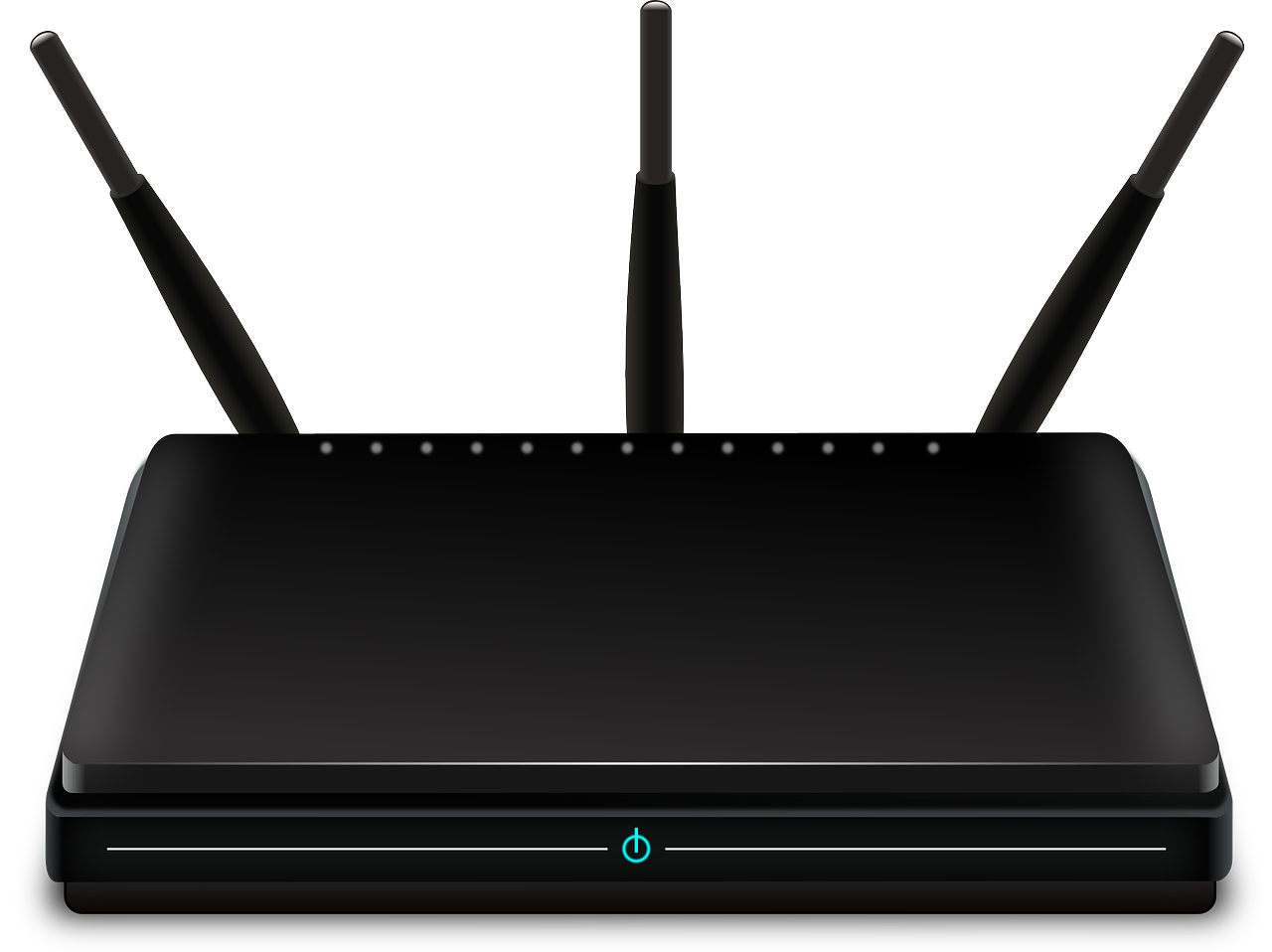















コメント